セミナーやイベントの申込フォームといえばGoogleフォームが定番ですが、実はCRMと連携して「同じ人の情報を更新する」「別のイベントでも同じ顧客データに紐づける」といった仕組みは用意されていません。
「参加者情報を毎回新しいシートに溜めて、手作業で統合…」そんな面倒を経験したことはありませんか?
Zoho Formsなら、この Upsert(追加・更新) の仕組みを簡単に実装できます。
私は実際にセミナー申込フォームをZoho Formsで作成し、CRMに連携させて運用しています。この記事ではその手順とあわせて、GoogleフォームにはないZoho Formsならではの強みを紹介します。
Zoho Formsでフォームを作成する
- Zohoにログインし、[Forms]を選択
- [新しいフォームを作成]をクリック
- 用途にあわせて「空白から作成」またはテンプレートを選択
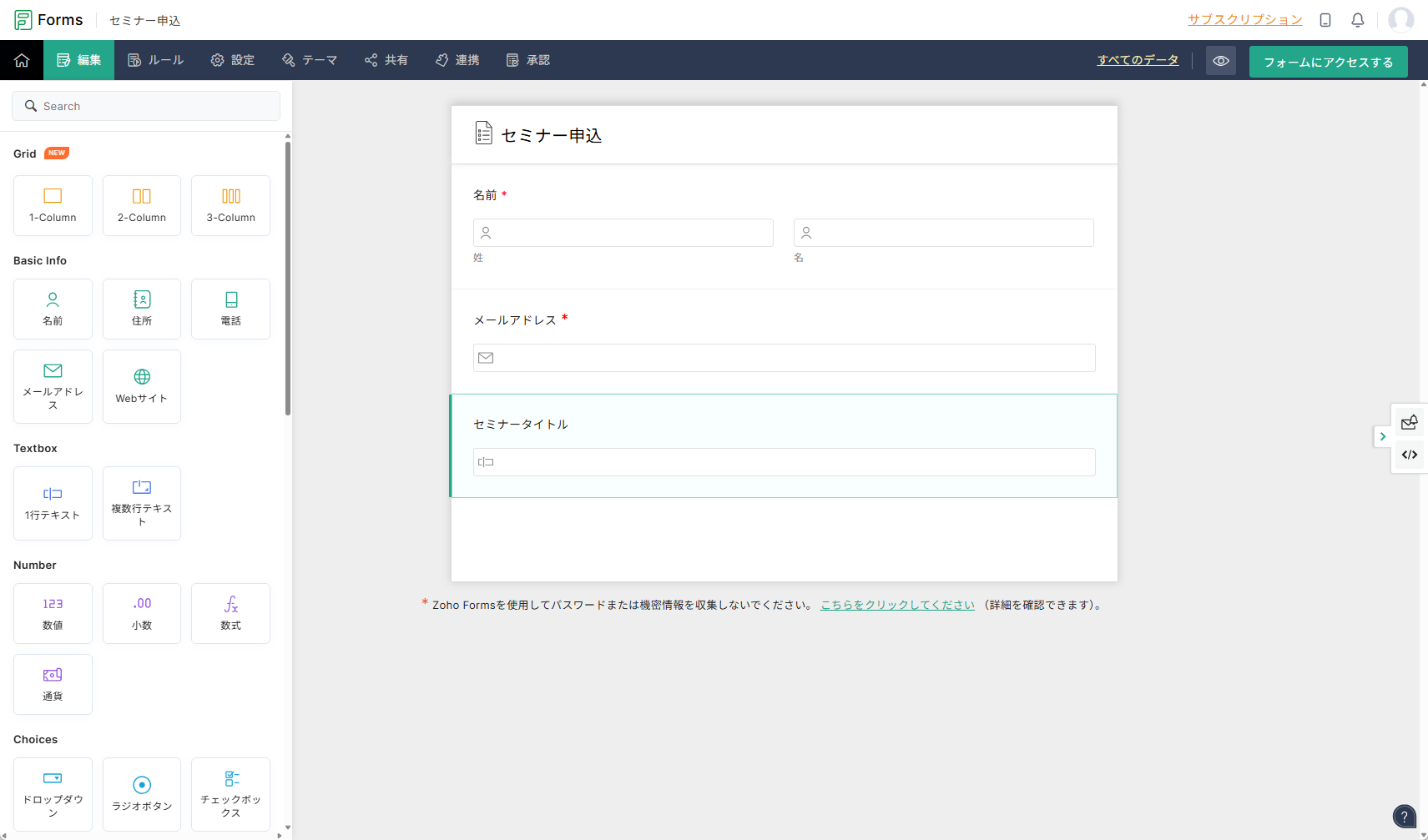
ここでセミナー申込フォームなら「名前・メールアドレス・電話番号・参加希望日」などを配置します。
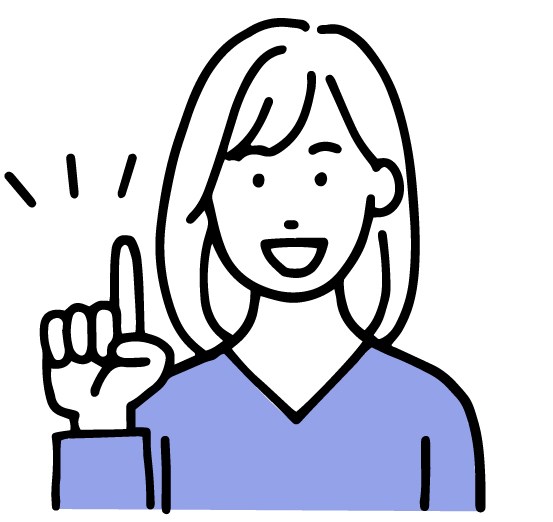
セミナータイトルは事前に初期値を入れておいて非表示にするのもおすすめです。
CRMと連携する
- 作成したフォームの設定画面を開き、[統合]から[Zoho CRM]を選択
- 連携先のタブ(例:セミナー)を指定
- 各フォーム項目とCRM項目をマッピング
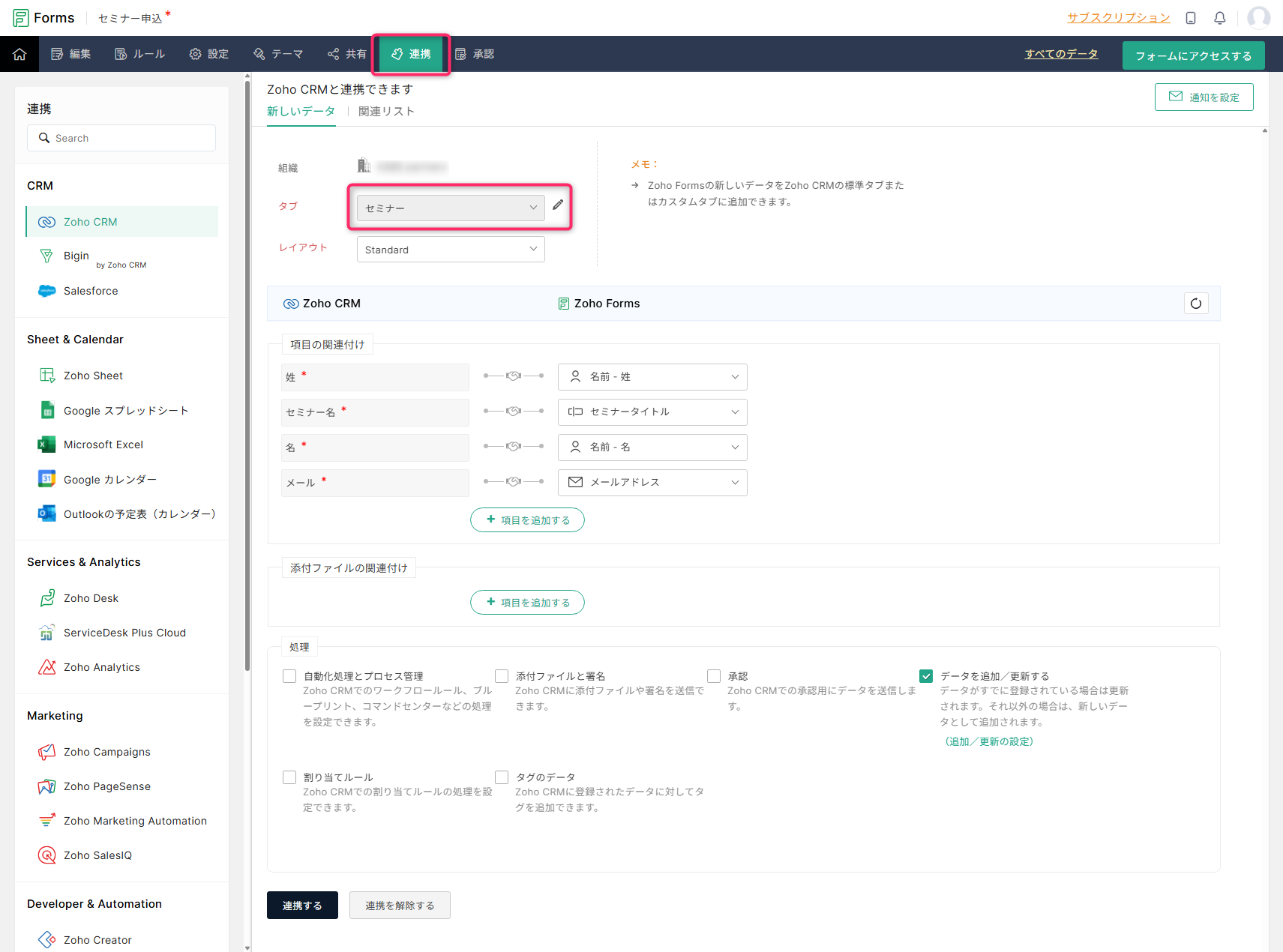
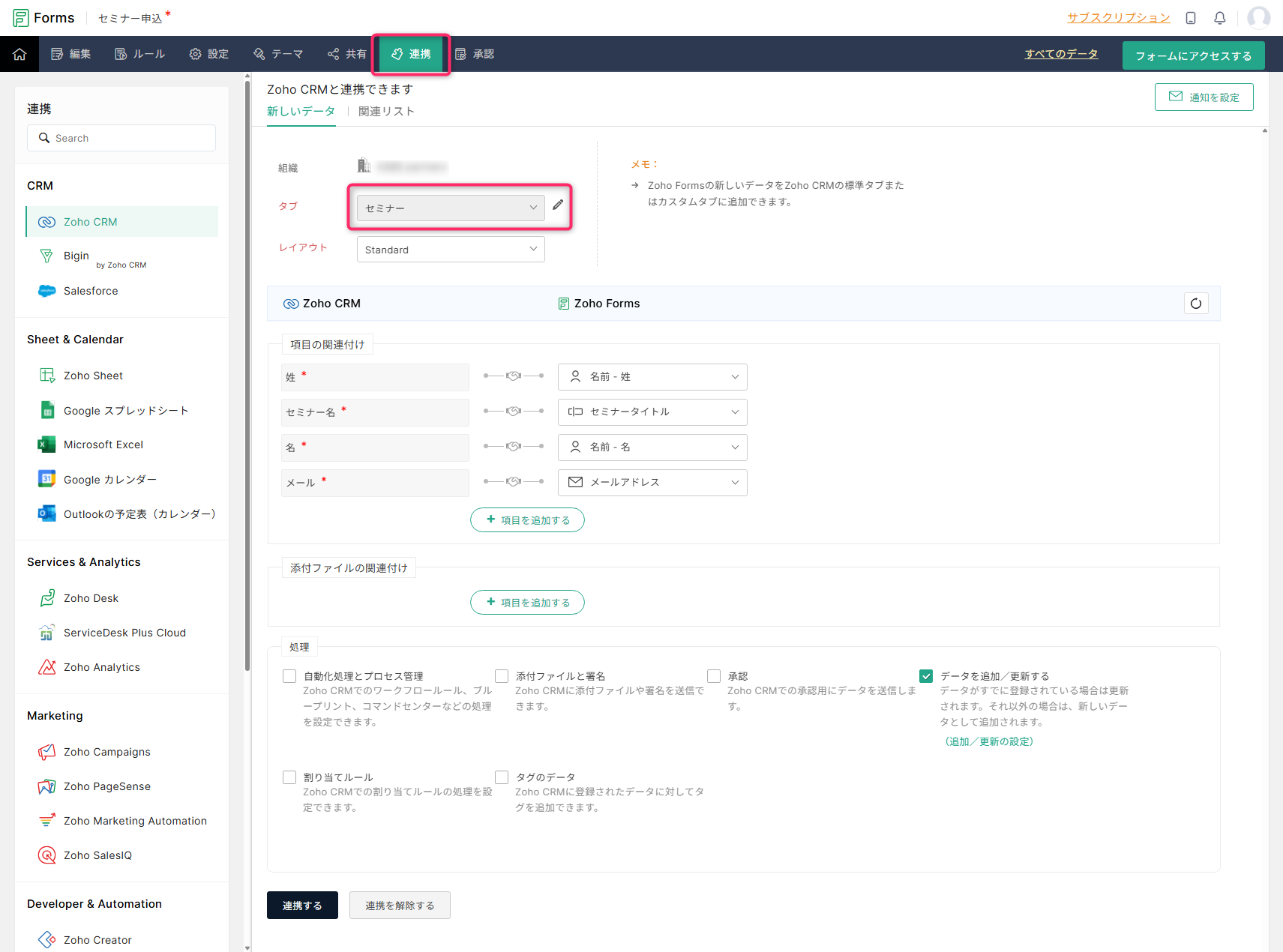
ここまでで「入力データをCRMに自動反映する」仕組みが完成します。
Upsert(追加・更新)を設定する
Zoho Forms最大の強みがここです。
CRM連携の設定画面で [データを追加/更新する] を選択すると、同じキーを持つ既存レコードは更新され、新しいデータは追加されます。
- 新しい人 → 追加される
- 既存の人 → データが更新される
- Googleフォームではできない → Zoho Formsなら標準機能
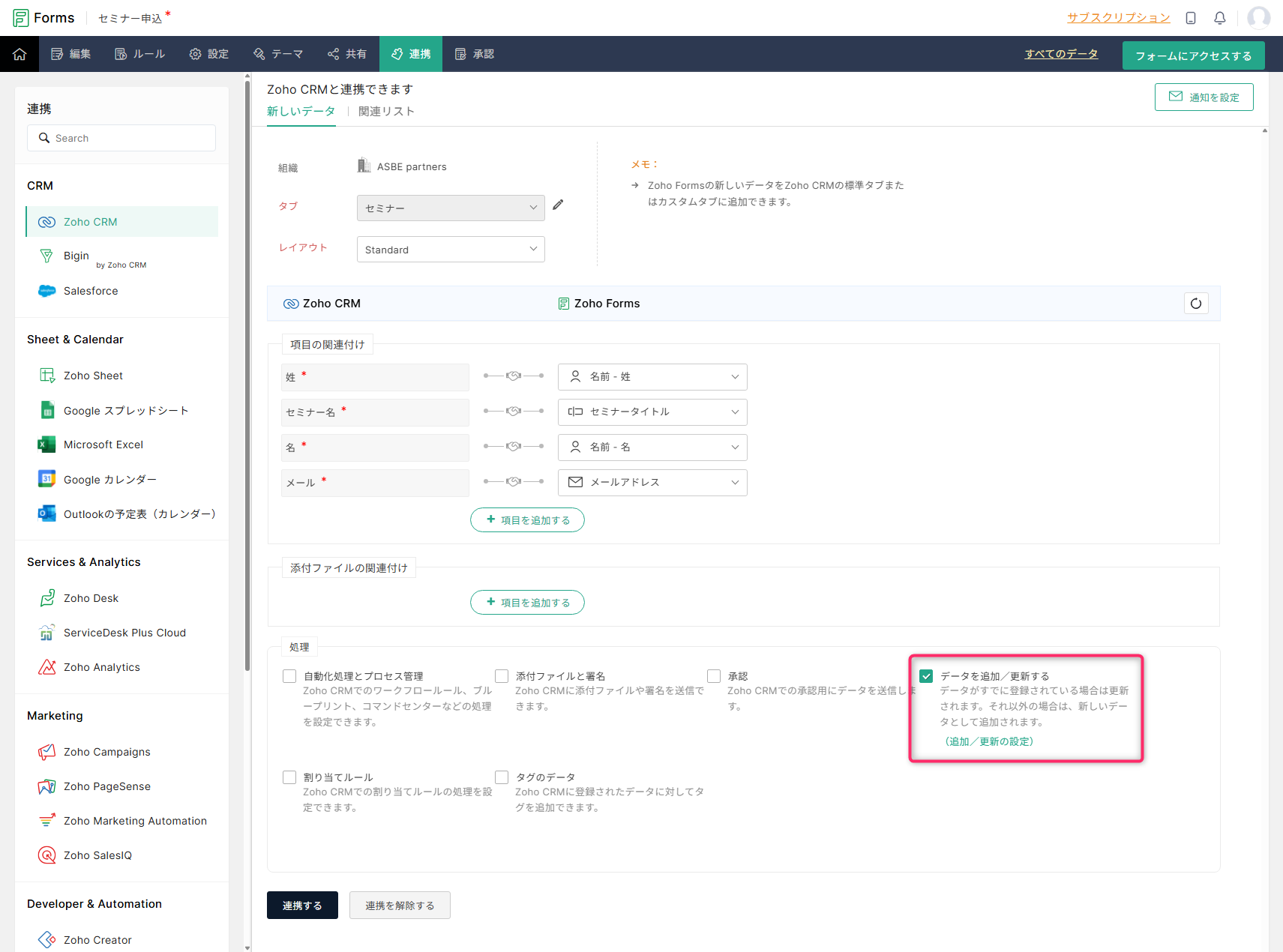
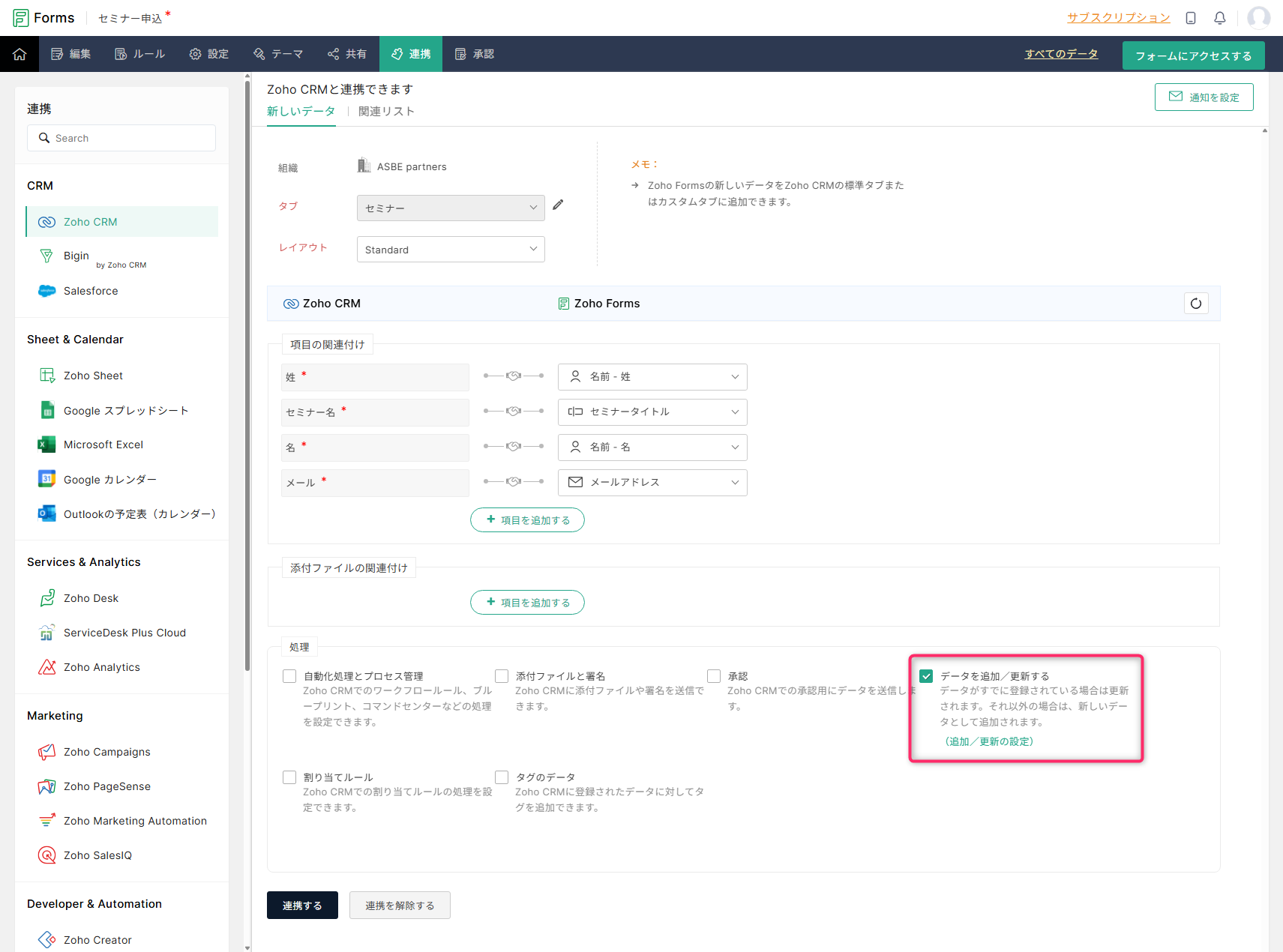
キーに「メールアドレス」を選べば、初めての申し込みなら追加、同じ人が二度目に入力したときは更新扱いになります。
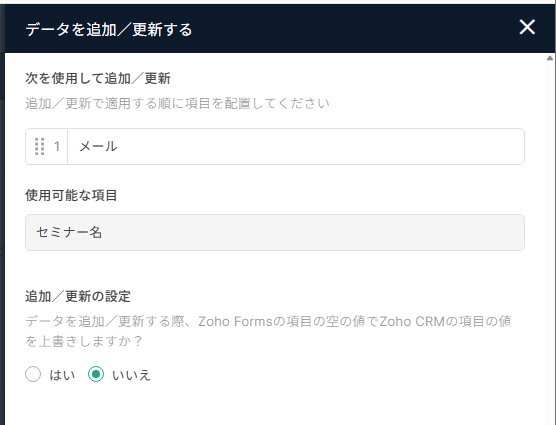
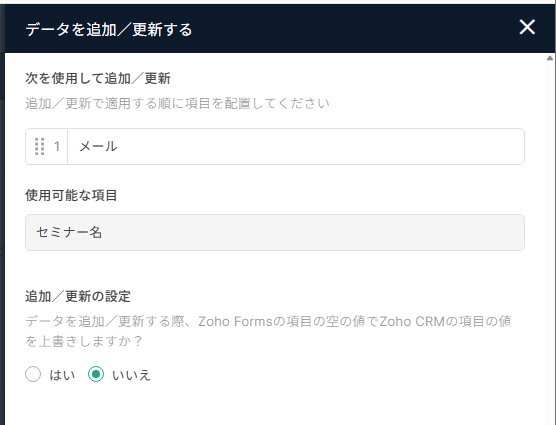
Googleフォームでは実現できない運用が、Zoho Formsなら標準機能で可能になります。
ここで使用可能な項目として「セミナー名」が表示されていますが、これは1番目で見つからなかった場合、2番目のキーで検索するという意味です。
つまり、複合キー(メールアドレス AND セミナー名)ではなく、OR条件に近い動きをします。
複合キーの実装について別記事でご紹介する予定です。
👉 この「セミナー用のタブ作成」は事前準備が必要です。詳しくは Zoho CRMに新しいタブを作成する方法 をご覧ください。
Googleフォームとの違い(強み)
Googleフォームとの違いについては、GoogleフォームとZoho Formsの違い|機能・連携・デザインを徹底比較の記事でも詳しくご紹介していますが、以下が主な違いになります。
- Upsert対応(追加・更新が可能)
- CRM連携が前提設計(API連携不要で使える)
- 承認フローやZoho Flow連携(有料プランで拡張も可)
- デザイン自由度が高い(ブランドに合わせたフォームを作れる)
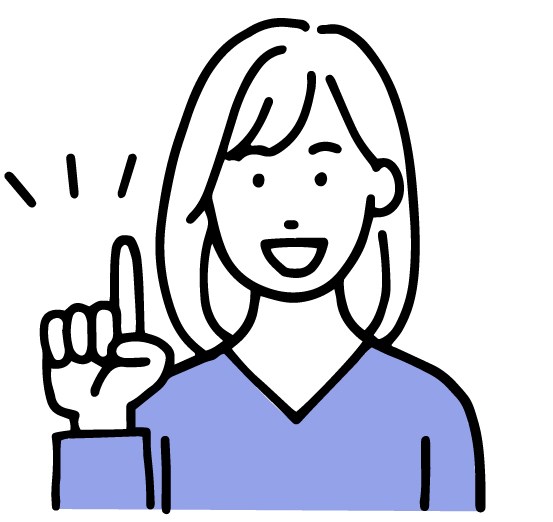
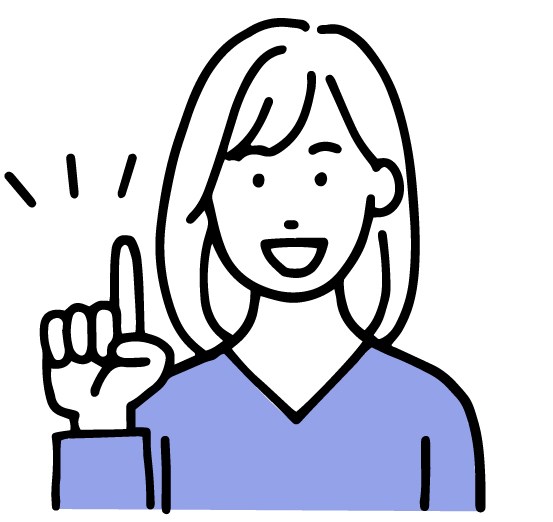
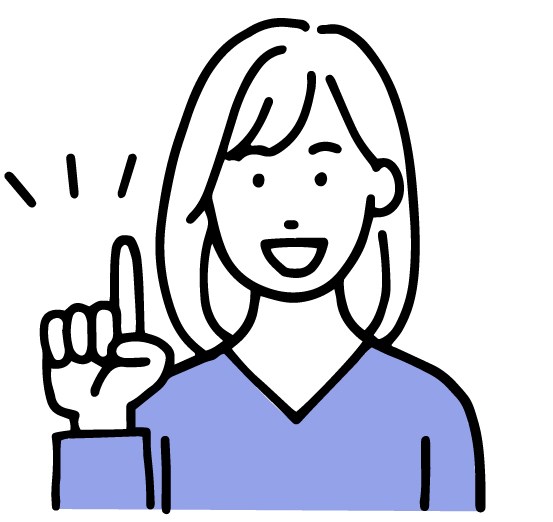
私はなんといってもメールアドレスでUpsertできる点にとても満足しています。
実運用では複合キーとしてメールアドレス+セミナーIDを使っていますが、セミナーアンケートの回答もUpsertすることで出席情報+アンケート情報を1レコードで管理できるようになりました。
まとめ
Zoho Formsは、単なる申込フォームではなく「CRMの入り口」として活用できるのが大きな特徴です。
Googleフォームではできない 顧客データの更新・追加管理 が可能なので、セミナー運営や会員管理など「リピート入力が想定されるシーン」に特におすすめです。
👉 次におすすめの記事




